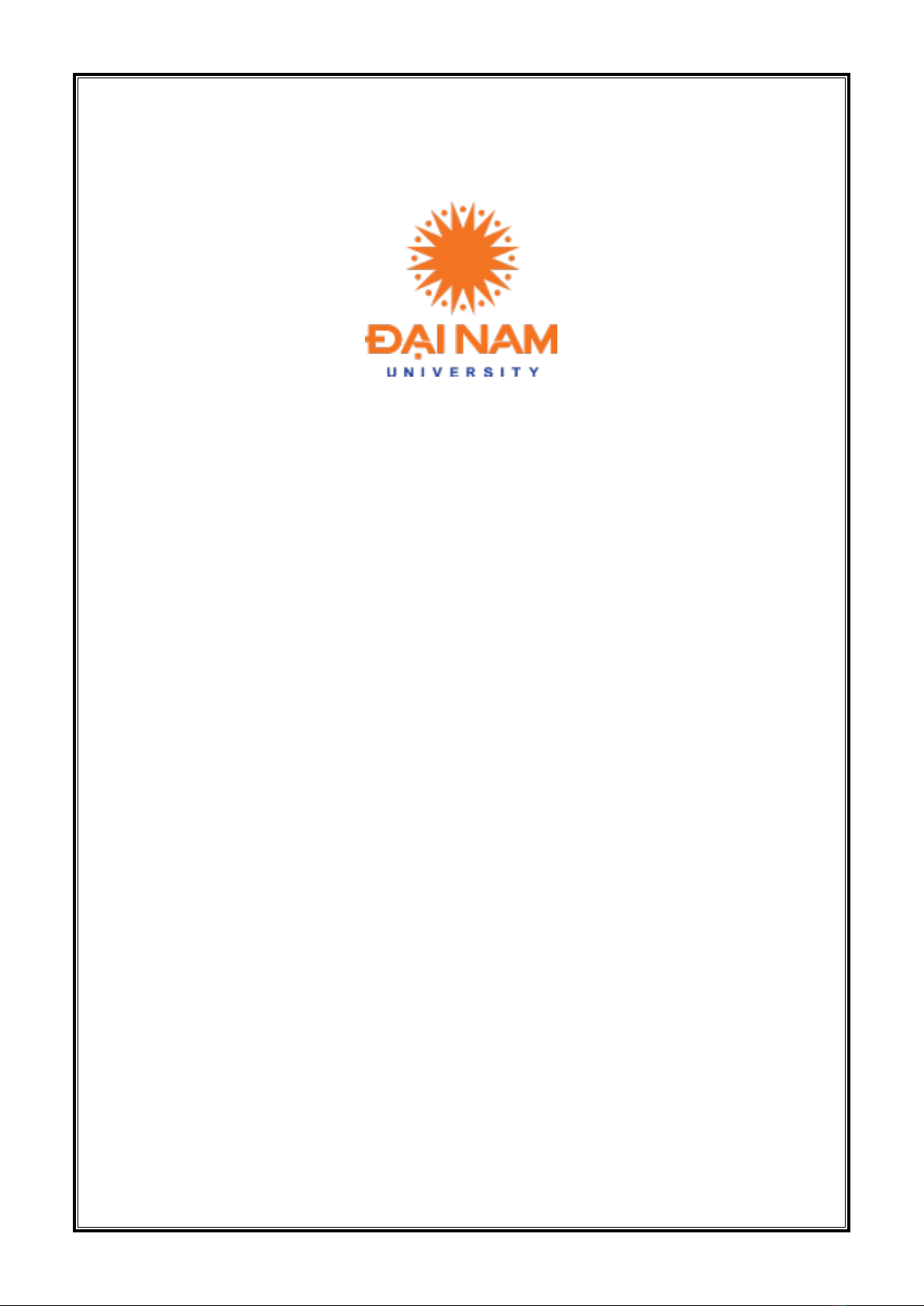
BỘ GIÁO DỤC VÀ ĐÀO TẠO
TRƯỜNG ĐẠI HỌC ĐẠI NAM
HƯỚNG DẪN SỬ DỤNG
MICROSOFT TEAMS
CHO SINH VIÊN KHÓA 15
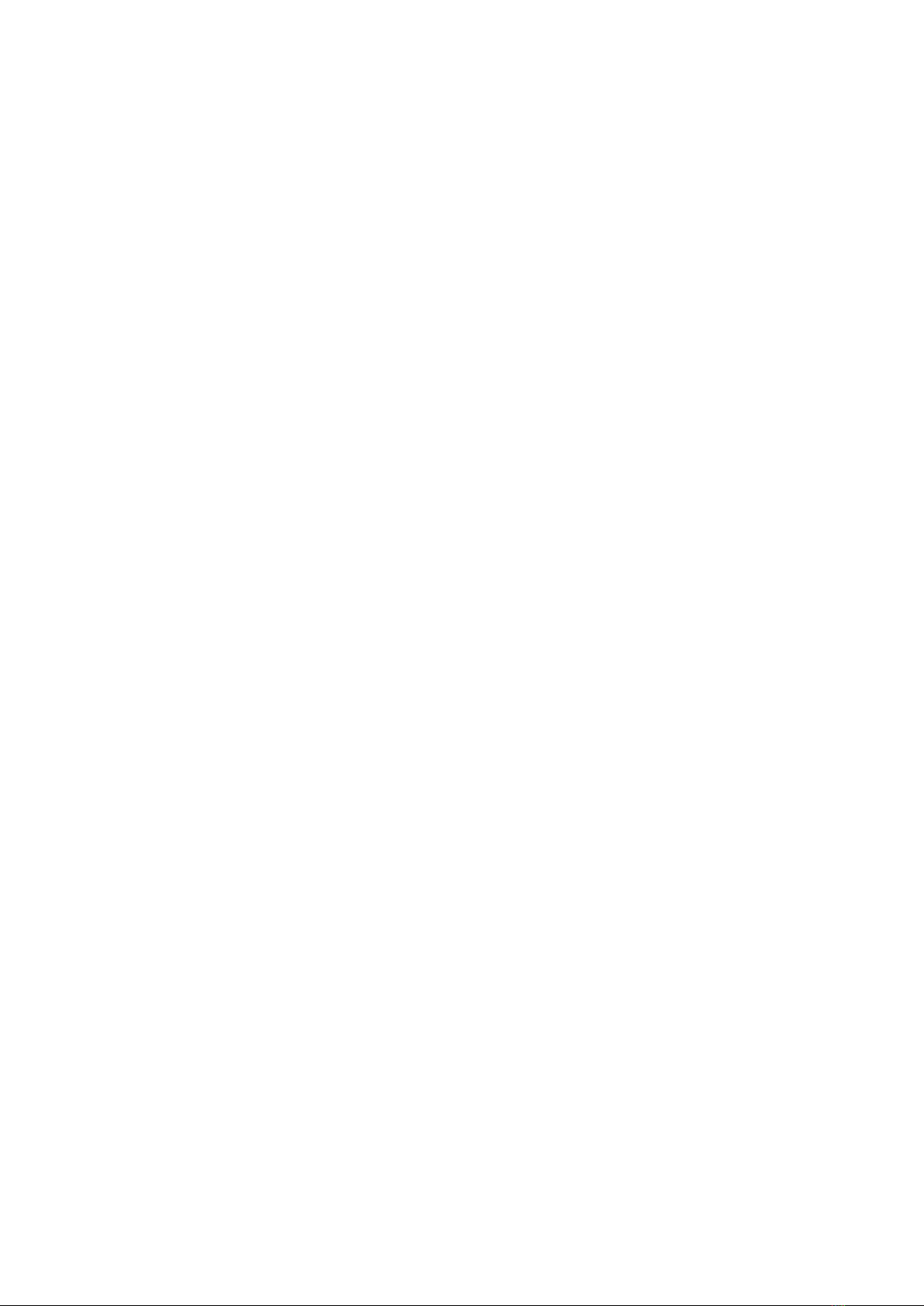
1
MỤC LỤC
1. HƯỚNG DẪN TẢI VỀ VÀ CÀI ĐẶT ......................................................................... 2
2. HƯỚNG DẪN CHUYỂN ĐỔI NGÔN NGỮ SANG TIẾNG VIỆT ......................... 6
3. HƯỚNG DẪN SỬ DỤNG MICROSOFT TEAMS DÀNH CHO SINH VIÊN ....... 7
3.1 Tham gia lớp học ...................................................................................................... 7
3.2. Tham dự bài giảng trực tuyến ............................................................................... 9
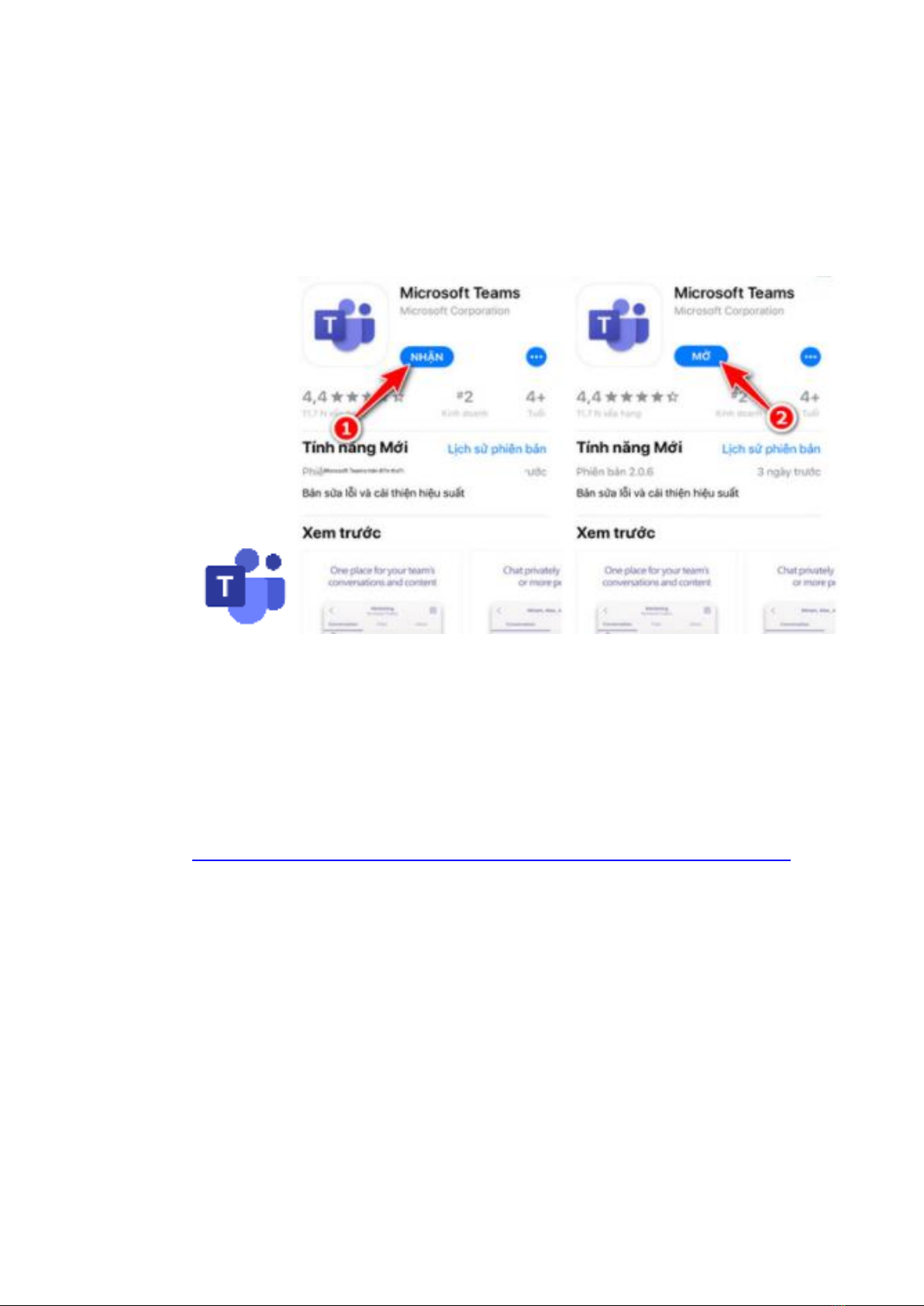
2
1. HƯỚNG DẪN TẢI VỀ VÀ CÀI ĐẶT
1.1. Tải và cài đặt Microsoft Teams (MST)
1.1.1. Trên điện thoại
Vào kho ứng dụng của điện thoại gõ tìm kiếm Microsoft Teams.
Chọn ứng dụng và tải về và cài đặt, biểu tượng của ứng dụng như sau:
Hình 1. Tải ứng dụng MST cho điện thoại
1.1.2. Trên máy tính
Truy cập địa chỉ:
https://www.microsoft.com/vi-vn/microsoft-teams/download-app
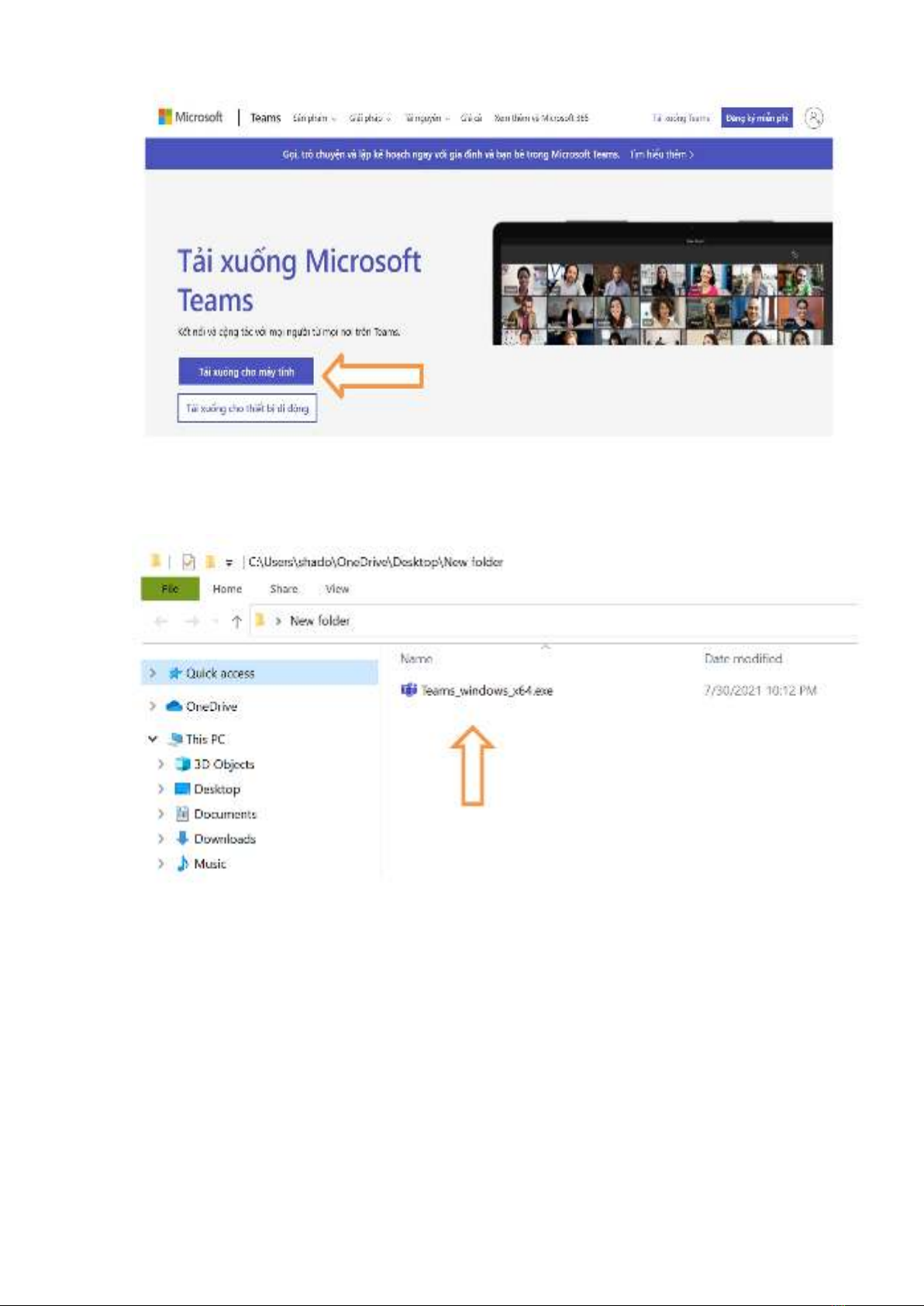
3
Hình 2. Tải ứng dụng MST cho máy tính
Chọn tải xuống cho máy tính và cài đặt
Hình 3. Bộ cài đặt MST sau khi tải về
Sau khi tải file cài đặt Microsoft Teams về máy tính, sinh viên tiến hành cài
đặt: chọn vào file cài đặt MS Teams, màn hình thông báo xuất hiện.
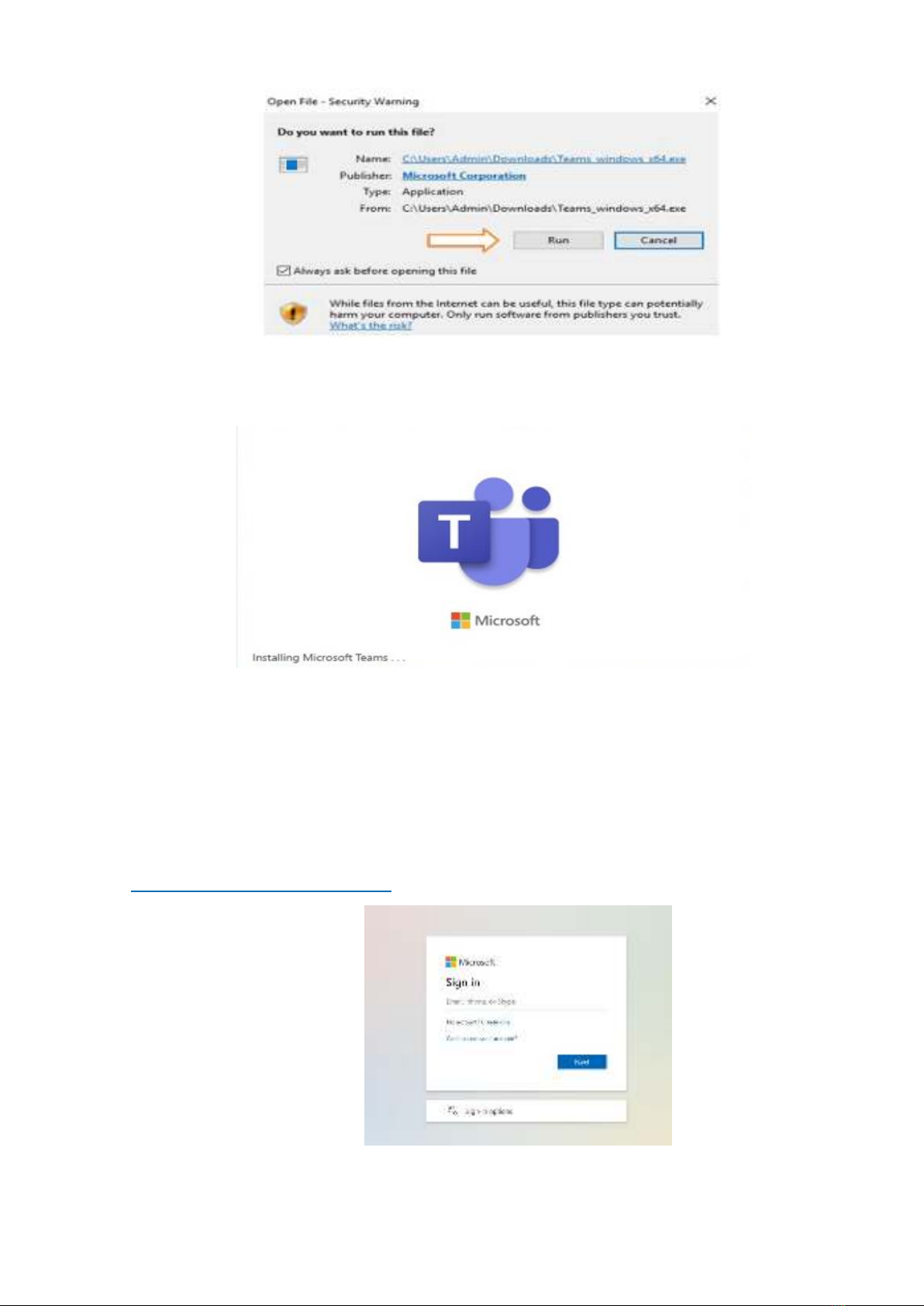
4
Hình 4. Cài đặt MST
Chọn Run để tiến hành cài đặt.
Hình 5. Giao diện chờ cài đặt hoàn tất
Sau khi cài đặt xong, mở ứng dụng và tiến hành đăng nhập vào Microsoft
Teams bằng tài khoản Office 365.
1.1.3. Trường hợp không cài đặt được trên máy tính
Dùng trực tiếp MS Teams trên trình duyệt Web bằng cách truy cập địa chỉ
https://teams.Microsoft.com, sau đó đăng nhập và sử dụng.
Hình 6. Giao diện đăng nhập MST trên trình duyệt Web



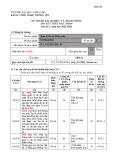

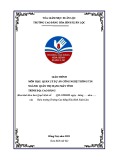
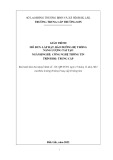
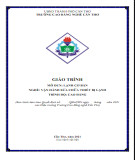
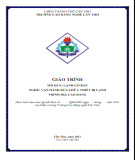
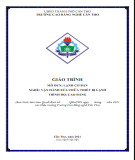
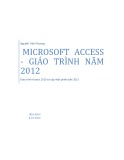
![Giáo trình Lý thuyết PowerPoint: Trung tâm Tin học MS [Chuẩn Nhất]](https://cdn.tailieu.vn/images/document/thumbnail/2025/20250911/hohoainhan_85/135x160/42601757648546.jpg)
![Bài giảng Tin học cơ bản 2 [Mới nhất]](https://cdn.tailieu.vn/images/document/thumbnail/2025/20250814/kimphuong1001/135x160/41591755162280.jpg)

![Bài giảng Tin học đại cương Trường Đại học Tài chính – Marketing [Mới nhất]](https://cdn.tailieu.vn/images/document/thumbnail/2025/20250806/kimphuong1001/135x160/15131754451423.jpg)
![Bài giảng Nhập môn điện toán Trường ĐH Bách Khoa TP.HCM [Mới nhất]](https://cdn.tailieu.vn/images/document/thumbnail/2025/20250806/kimphuong1001/135x160/76341754473778.jpg)




![Bài giảng Tin học căn bản Microsoft PowerPoint: Chương 4 [Mới Nhất]](https://cdn.tailieu.vn/images/document/thumbnail/2025/20250730/kimphuong1001/135x160/18741753847943.jpg)

![Bài giảng Tin học căn bản: Chương 2 - Microsoft Word [Mới Nhất]](https://cdn.tailieu.vn/images/document/thumbnail/2025/20250730/kimphuong1001/135x160/44421753847945.jpg)



